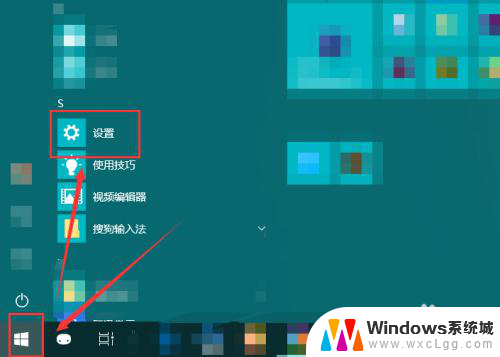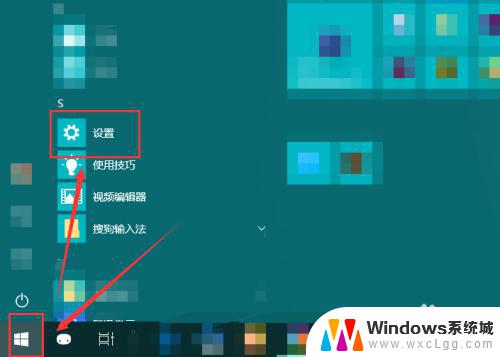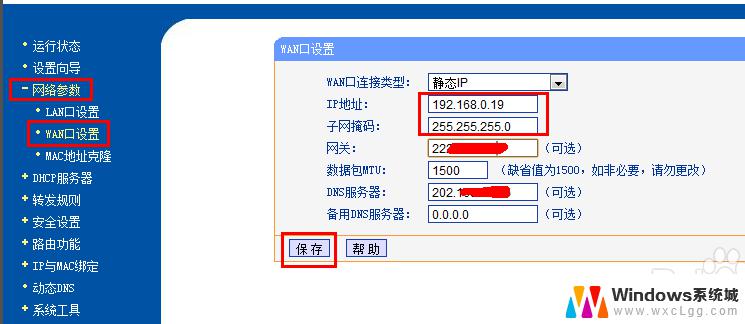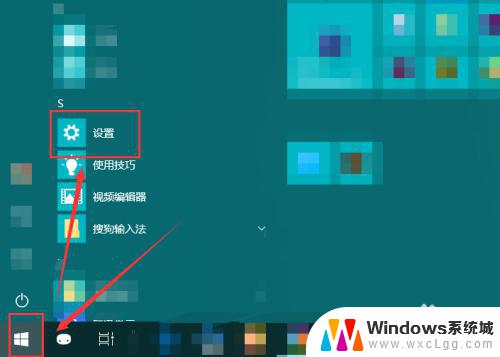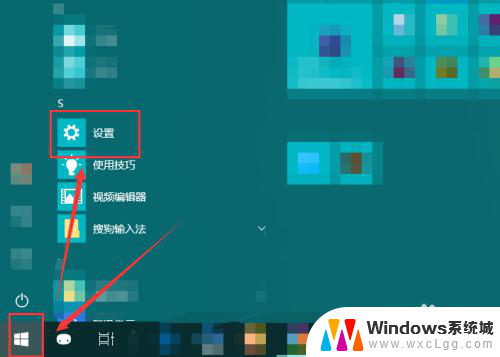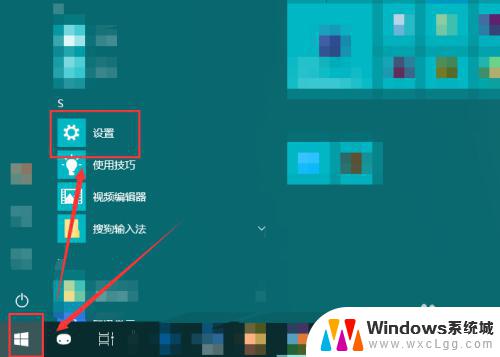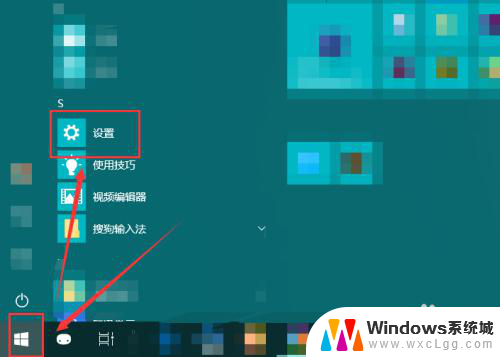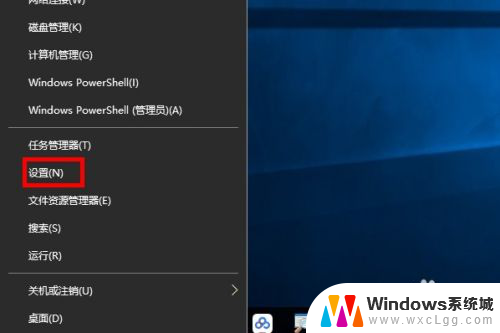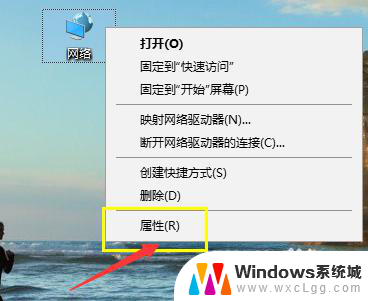windows10设置网络 win10电脑怎么修改有线网络连接设置
windows10设置网络,在如今数字化时代,电脑已经成为我们生活中不可或缺的工具之一,而在使用电脑的过程中,网络连接是我们获取信息、工作学习的重要一环。有时我们可能需要根据个人需求来修改有线网络连接设置,以获得更好的网络体验。在Windows10操作系统中,设置网络连接并进行修改变得更加简单和便捷。接下来我们将介绍一些关于如何设置以及修改有线网络连接的方法,帮助您轻松管理网络连接,提升使用体验。
具体方法:
1.在“开始”菜单中找到“设置”选项。
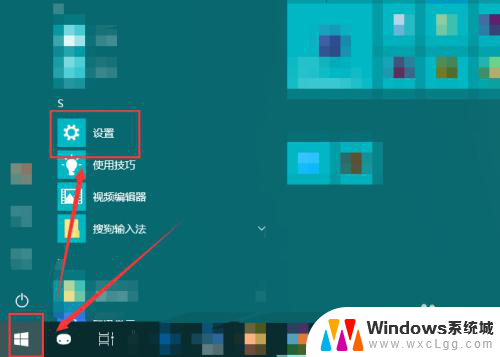
2.然后再在弹出的“Windows设置”窗口中选中“网络和Internet”。
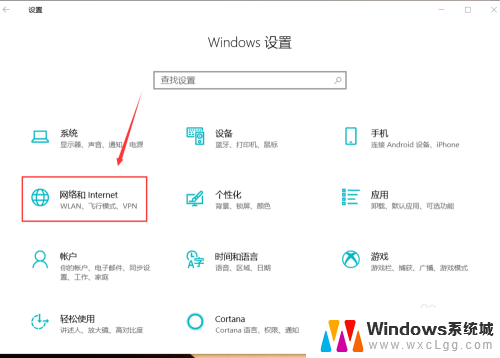
3.点按左侧的“状态”,然后在右侧区域找到“更改适配器选项”。
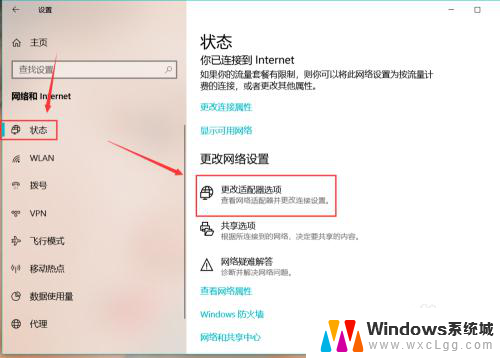
4.点按之后,就会弹出“网络连接”的窗口。计算机连接的wifi、宽带等就能在这里看到。
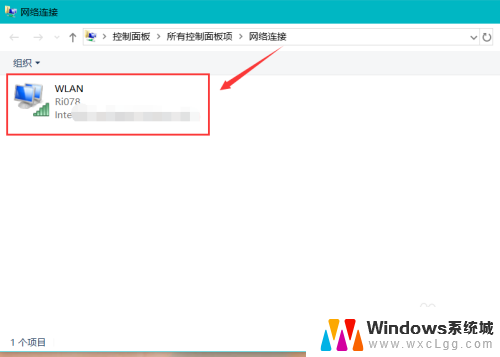
5.选中想要更改的网络,菜单栏位置就会出现相应的一些选项。可以根据自己的需要选择设置按钮。
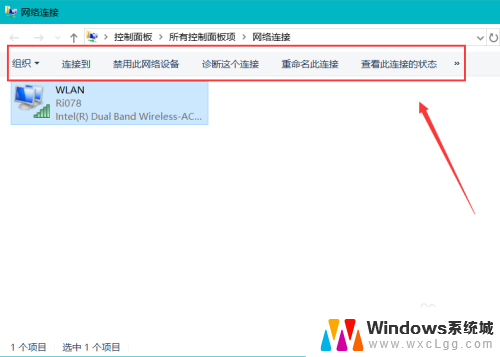
6.右键单击网络,就能禁用、连接或者断开、诊断该网络。
点击快捷菜单中的“状态”,我们就能查看该网络的一些状态信息。点击“详细信息”按钮,还能看到更加详细的网络信息。
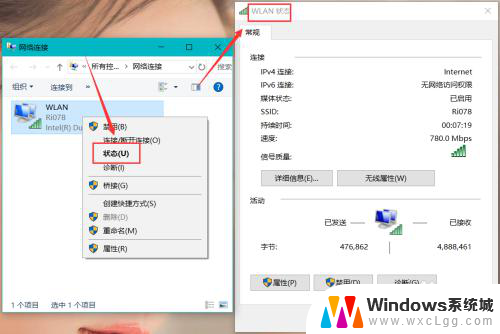
7.点按快捷菜单最下边的“属性”,就会弹出“WLAN属性”对话框。进行更多的网络设置。
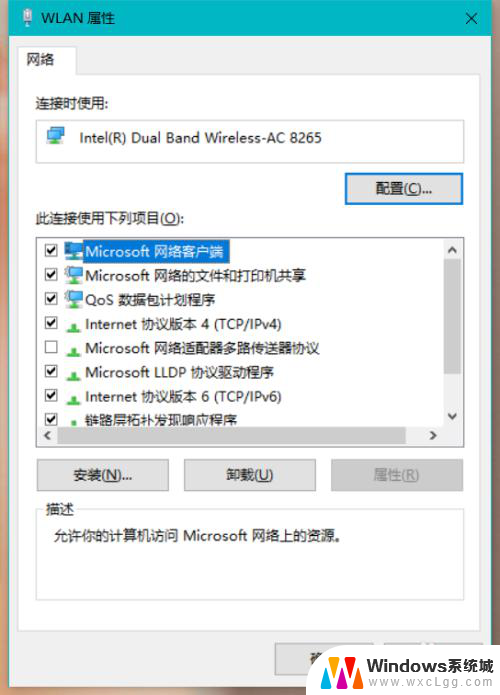
以上是有关 Windows 10 设置网络的全部内容,如果您遇到相同情况,可以按照小编的方法解决。